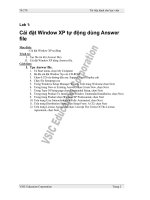Tài liệu Cài đặt Windows 95 doc
Bạn đang xem bản rút gọn của tài liệu. Xem và tải ngay bản đầy đủ của tài liệu tại đây (109.01 KB, 3 trang )
Cài đặt Windows 95 (97, 98)
Bạn có thể cài Windows 95 từ dấu nhắc Dos , từ trong Windows 3.x hay Windows for
Workgroup 3.x.
Windows 95 đòi hỏi hệ thống tối thiểu là 386DX- 4Mb Ram. Khuyến cáo: tốt nhất là từ 486
trở lên với 16Mb tối thiểu.
Chú ý: Nếu bạn đang nén đĩa bằng Stacker, thì bạn nên xả nén trước khi cài vì Windows
95 không bảo đảm tương thích hoàn toàn với Stacker.
1/- Cài trong Windows 3.x, hay Windows for Workgroup 3.x
- Windows 95 sẽ tự động tìm các file cũ của Windows 3.x, hay Windows for Workgroup 3.x
và Dos cũ để xóa bỏ, cập nhật lên version mới. Windows 95 sẽ hoàn toàn thay thế Dos cũ và
Windows 3.x, hay Windows for Workgroup 3.x (Windows 95 là hệ điều hành 32bit với giao điệu đồ
hoạ)
- Cách cài này tiện lợi ở chổ Windows 95 giữ nguyên tình trạng hiện hành của các ứng
dụng đã cài trong Windows 3.x, hay Windows for Workgroup 3.x (bạn khỏi mắc công cài lại), các
xác lập trong Win.ini và System.ini cũng được giữ lại. Windows 95 chỉ thay dổi chút đỉnh cho thích
hợp với bản thân nó.
2/- Cài mới :
- Trước đây bạn chưa cài Windows 3.x, hay Windows for Workgroup 3.x, hay đã cài nhưng
muốn giữ nguyên để chạy với Dos cũ, bạn phải cài Windows 95 vào 1 thư mục mới. Trong trường
hợp nầy Windows 95 sẽ tự động làm cho hệ thống của bạn trở thành DualBoot, nghĩa là bạn có
thể chọn hệ điều hành nào (Dos cũ hay Windows 95) khi khởi động.
- Cách cài nầy tiện ở chổ bạn có thể đồng thời sử dụng được cả hai (Dos cũ và Windows
95). Nhưng tốn đĩa và những ứng dụng nếu muốn chạy với Windows 95 đều bắt buộc phải vào
Windows 95 cài lại toàn bộ.
3/- Quá trình cài đặt :
- Trước khi cài bạn nên lưu 2 file Config.sys, Autoexec.bat cũ và tạo ra 2 file mới với nội
dung thật ngắn gọn (chỉ cần các lịnh tối cần thiết cho hệ thống, như quản lý bộ nhớ và cd rom...),
nhằm giúp Windows 95 dể dàng trong việc xác định cấu hình máy.
- Trong khi cài, Windows 95 sẽ hỏi bạn có tạo đĩa khởi động không?, chúng tôi khuyên bạn
nên đồng ý vì bạn sẽ cần dùng đến nó sau nầy. Trường hợp bạn nâng cấp version beta cũ hay cài
lại thì Windows 95 sẽ không hỏi.
4- Các thông số của Setup:
/? - help.
/c - không chạy SMARTDrive.
/id - không kiểm tra dung lượng đĩa.
/it - không kiểm tra các chương trình thường trú.
/is - không chạy ScanDisk.
/l - sử dụng Logitech mouse trong thời gian Setup.
/n - không dùng Mouse.
5- Các kiểu cài đặt:
- Windows 95 sẽ cho bạn chọn cách cài tuỳ theo nhu cầu của bạn.
a/- Typical: Để Windows 95 tự quyết định các thành phần cần cài đặt, sao cho phù hợp
với hệ thống của bạn.
b/- Portable: Chỉ cài các thành phần để sử dụng trên máy tính xách tay.
c/- Compact: Cài tối thiểu, bỏ hết các tiện ích để đỡ tốn đĩa.
d/- Custom: Để bạn tự lựa chọn các thành phần bạn muốn cài đặt.
Chú ý: Tất cả những thành phần của Windows 95 sau nầy bạn có thể thêm hay bỏ bớt
bằng tiện ích Add/Remove Programs trong Windows 95.
- Trong khi cài nếu Windows 95 bị treo thì bạn cho khởi động máy lại rồi cài lại lần nửa,
Windows 95 tự biết trục trặc ở đâu và tự động sửa lỗi. Nếu vẫn không được thì bạn cho khởi động
không có Config.sys và Autoexec.bat rồi cài lại.
6- Sau khi cài đặt :
- Sau khi cài Windows 95 sẽ khởi động lại máy và vào thẳng Gui (giao diện đồ họa) chớ
không hiện ra dấu nhắc dos như trước.
- Có một trở ngại cho các bạn đang sử dụng máy 486 với Vesa Local Bus là có thể
Windows 95 không chấp nhận driver của hảng sản xuất card in/out, nếu đúng vậy thì Windows 95
sẽ thông báo cho bạn biết khi khởi động lần đầu tiên là ổ đĩa cứng cũa bạn không thể diều khiển
bằng driver 32bit của Windows 95. Để khắc phục bạn chỉ cần vào Config.sys và system.ini xóa bỏ
các dòng lịnh cài các driver nầy đi rồi cho khởi động lại.
- Có trường hợp Windows 95 do không nhận diện được chính xác phần cứng máy bạn nên
cài driver không thích hợp, khi khởi động lần đầu tiên nó lập tức chuyển qua Safe mode để tự sửa
chữa. Bạn có thể khởi động lại bằng cách chọn mục Shutdows trong menu Start hay nhấn nút
restart của máy, nếu Windows 95 tự sửa được thì bạn sẽ vào Gui, nếu không nó đưa bạn vào lại
Safe mode, lần nầy bạn phải tự sửa lấy bằng cách thay đổi các driver hệ thống của Windows 95.
Thường gặp nhất là trục trặc do card in/out và card màn hình.
- Sau khi cài, Windows 95 lưu lại toàn bộ diển tiến của qúa trình cài đặt trong các file để
bạn tham khảo, chúng nằm ở thư mục gốc và có đuôi là .txt, .det, .log, .prv, .old, .___, .v..v Bạn
có thể xoá bỏ hay di chuyển vào một chỗ nào đó để dành đọc sau nầy (nó rất có ích cho những
người thích nghiên cứu). Nếu bạn cài Windows 95 chồng lên Windows 3.x, hay Windows for
Workgroup 3.x, thì bạn có thể tìm xoá các file có đuôi là : .___, .bak, .cb, .log, .v..v...trong thư mục
Windows 95.
- Nếu máy bạn là loại DualBoot (dùng 2 hệ điều hành) thì trong thư mục gốc của ổ đĩa khởi
động sẽ có từng cặp file Msdos, Io, Config, Autoexec, Command...với phần đuôi của một cái là
.dos, bạn tuyệt đối không được xóa chúng.
7- ý NGHĩA FILE SETUPLOG.TXT
Đây cũng là 1 file ASCII, được Windows 95 tạo ra trong thời gian Setup. Nó chứa tất cả
thông tin về các hoạt động của chương trình Setup. File nầy có mục đích giúp người dùng tham
khảo để có hướng khắc phục khi không Setup được.
Setup dùng file nầy khi chạy Smart Recovery nhằm tránh việc lập lại lỗi đã vấp trước đó.
Nếu Setup xấu, bạn cần khởi động lại máy tính. Setup tìm đọc file SETUPLOG.TXT, khi đến thủ
tục bị lỗi nó sẽ bỏ qua thủ tục nầy và tiếp tục quá trình Setup.
8- ý NGHĩA FILE DETLOG.TXT:
File nầy chứa các thông tin về phần cứng.
Nếu máy tính bị treo trong thời gian dò tìm phần cứng, bạn có thể phát hiện lỗi nầy bằng
cách xem dòng cuối cùng của DETLOG.TXT.
9- ý NGHĩA FILE BOOTLOG.TXT:
BOOTLOG.TXT là 1 file text ASCII chứa đựng những thông tin về trạng thái khởi động của
Windows 95. Được tạo ra trong thời gian Setup hay mỗi lần Windows 95 khởi động (nhấn F8 khi
hiện dòng "Starting Windows 95", chọn mục tạo BOOTLOG.TXT. BOOTLOG.TXT sẽ được lưu
trong thư mục của ổ đĩa khởi động).
File nầy có thể dùng để chữa lỗi khi Setup hay khi W95 bị trục trặc. Bạn căn cứ vào các
dòng nạp có thông báo Failed hay dòng lịnh cuối cùng trước khi treo máy để biết lỗi do driver thiết
bị nào.
10- Thay đổi địa chỉ nguồn Setup sau khi cài:
Có nhiều trường hợp bạn cần thay đổi địa chỉ nguồn. Thí dụ như trước đây bạn setup
Windows 95 từ ổ đĩa cứng, bây giờ bạn có Windows 95 trên CD-ROM, bạn cần thay đổi địa chỉ
nguồn Setup để có thể truy cập các file trên CD-ROM.
Để thay đổi bạn làm theo các bước sau:
1. Bấm nút Start, bấm Run, đánh regedit trong Open box, bấm OK để khởi động Registry
Editor.
Bạn lần lượt mở các mục theo thứ tự sau:
HKEY_LOCAL_MACHINE\SOFTWARE\Microsoft\Windows\CurrentVersion\Setup
Bấm kép vào mục SourcePath và sửa chữa lại địa chỉ trong ô Value data. Thoát Regedit.
Chú ý: Trước khi sửa bạn nhớ Backup các file registry (SYSTEM.DAT và USER.DAT).